【已解决】解决IntelliJ IDEA控制台输出中文乱码问题
IntelliJ IDEA 真的是一款很方便的Java开发工具,但是关于中文乱码这个问题我不得不吐槽,这个编码也弄得这么麻烦干嘛,真想找idea开发者干架,我敢打包票我能在一分钟之内一拳飞过去让他跪下掐指住我的人中求我不要死 我有一块托大的腹肌,害羞 咳咳,扯远了,下面就讲一下怎么解决常见的中文乱码问题。
1、
找到idea的安装目录——> bin——>找到下图文件并分别在这两个文件内容的末尾添加如下代码
-Dfile.encoding=UTF-8
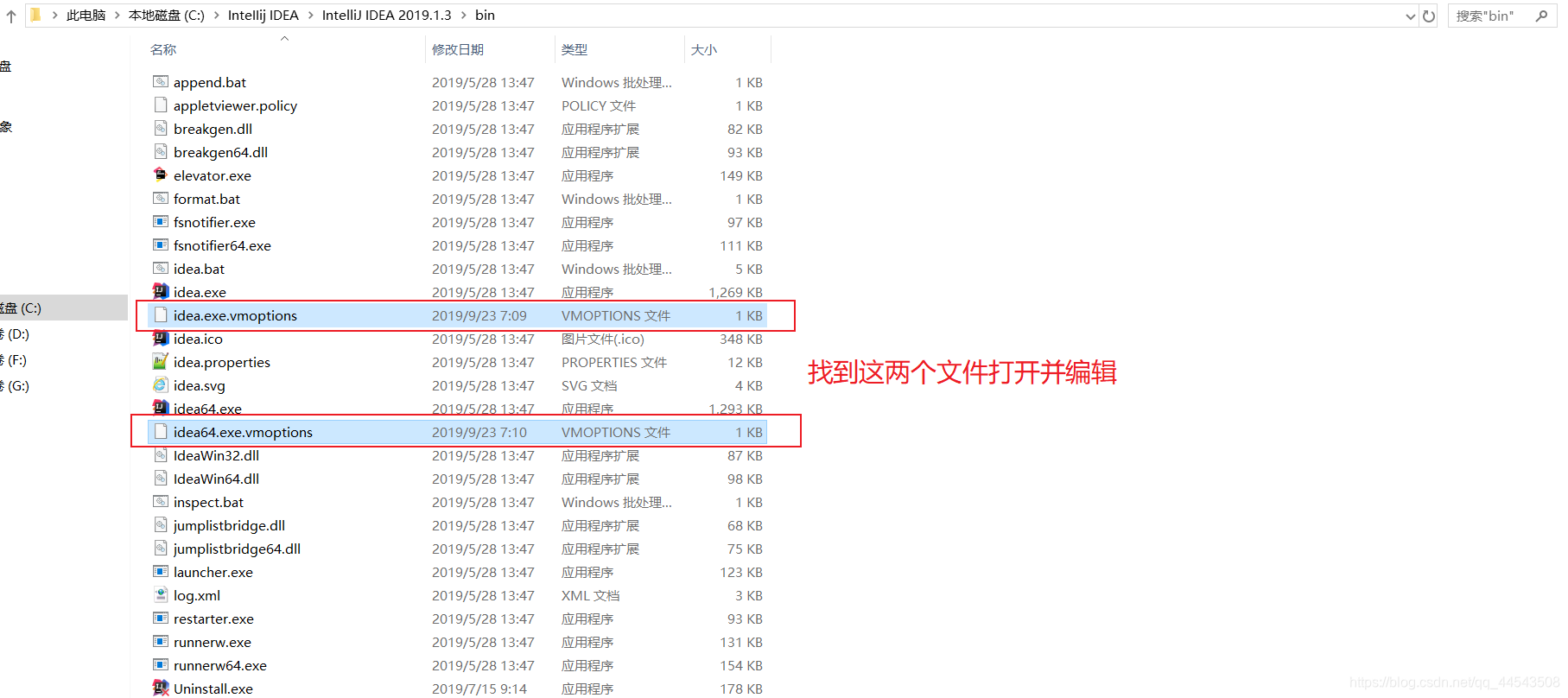
什么?小白不会操作??还是演示一个例子吧,我太难了...
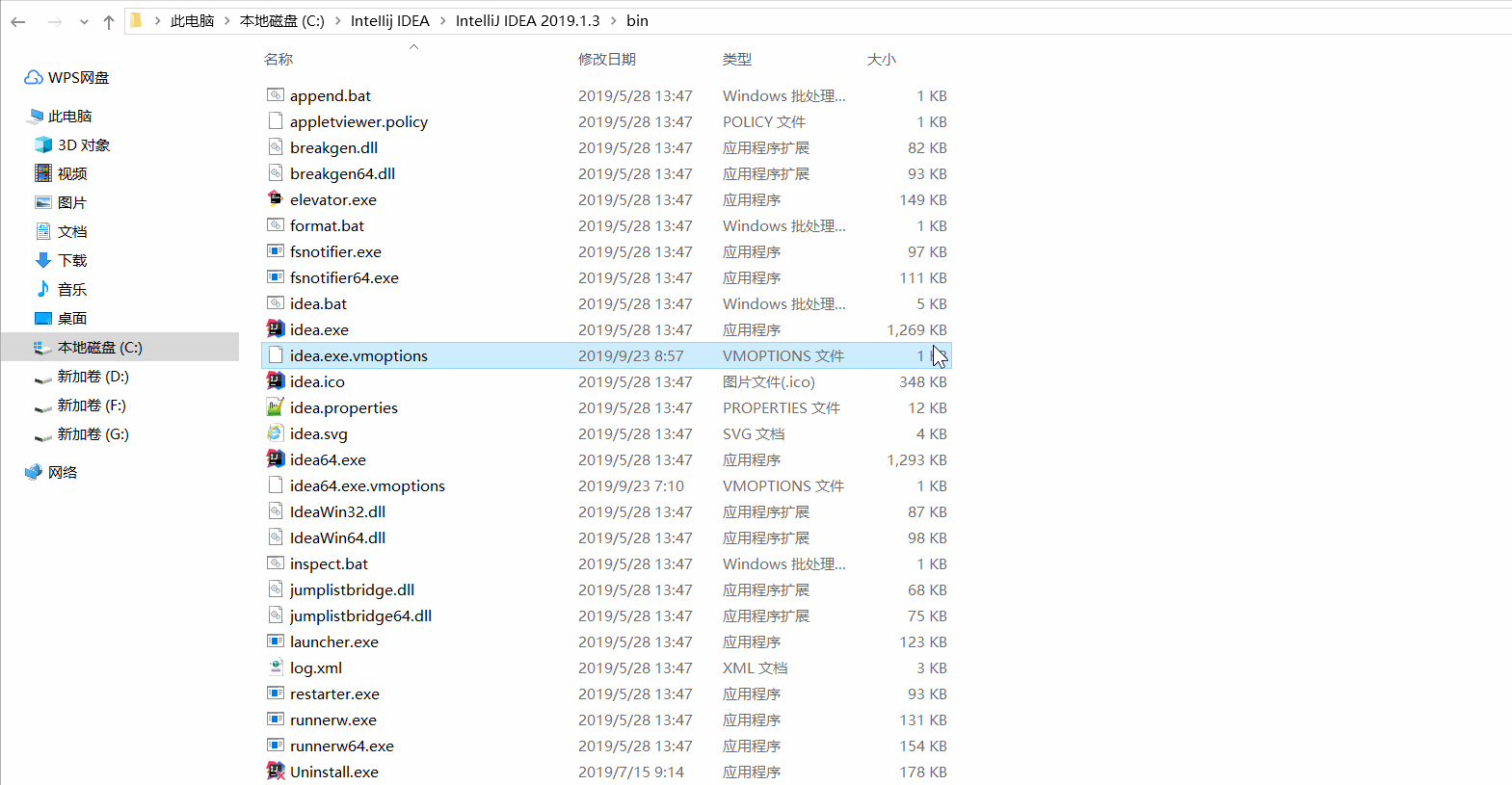
两个文件都是如上操作!!!
2、
配置项目编码及IDE编码,File——>Setting 进入
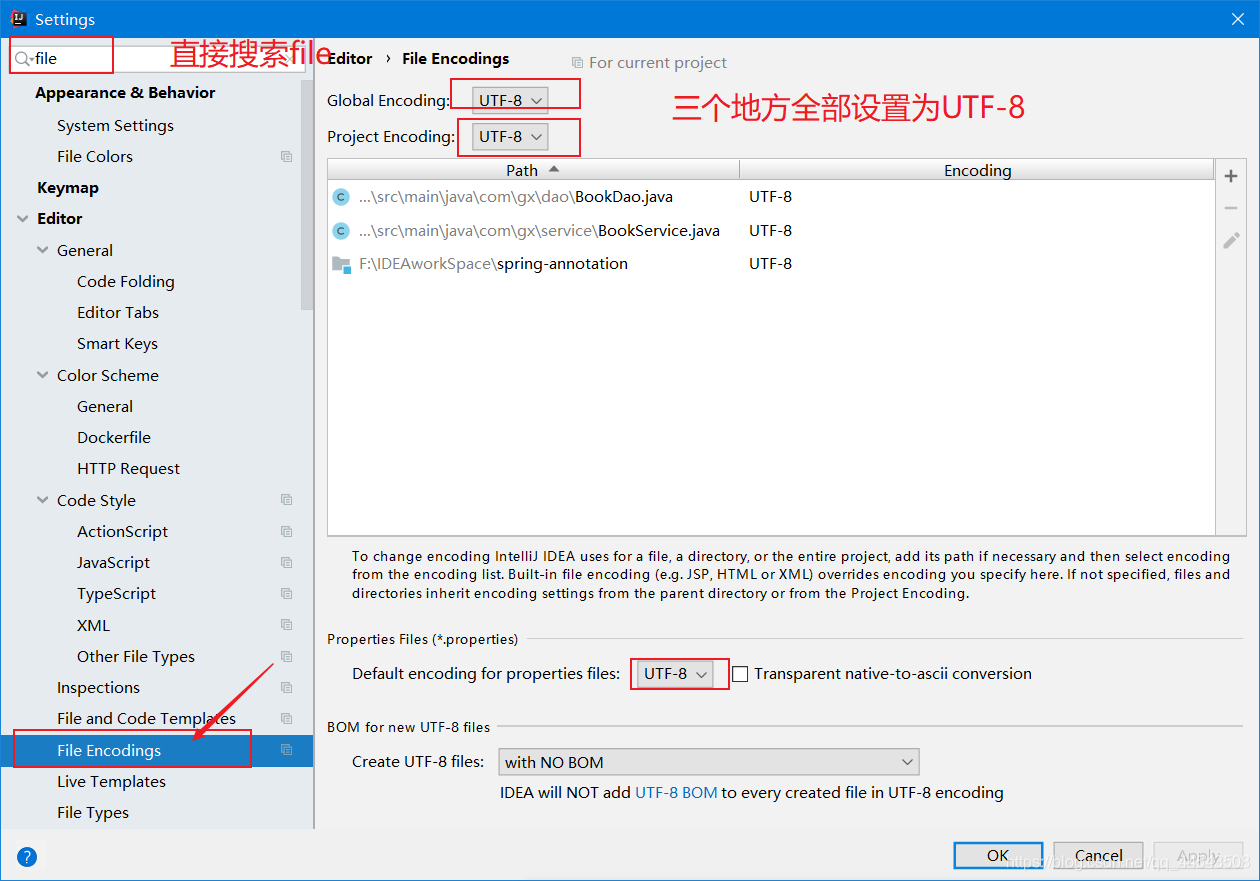
3、
配置项目启动服务器参数,如果是普通java项目则如下操作
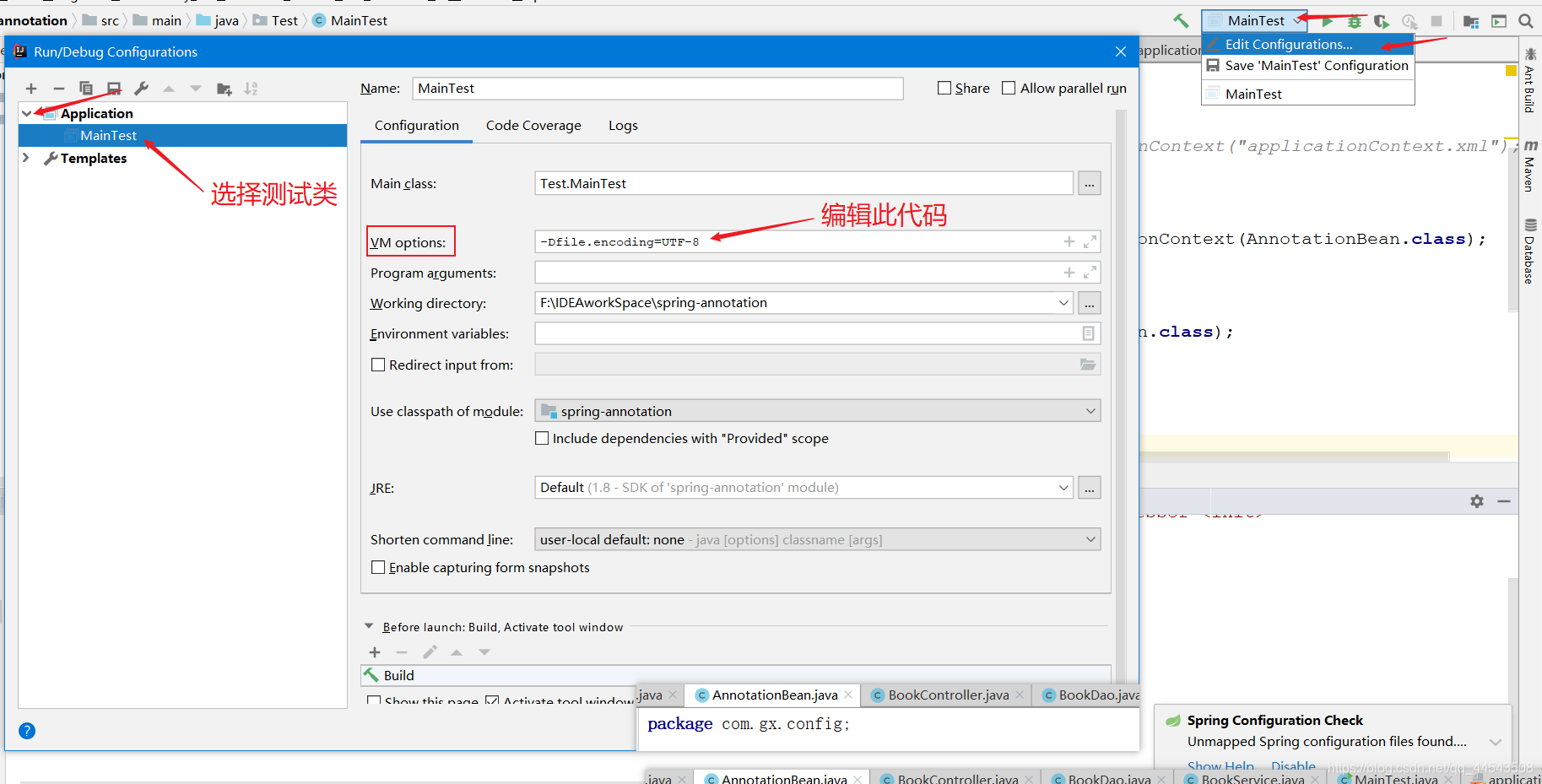
若是Web项目则如下
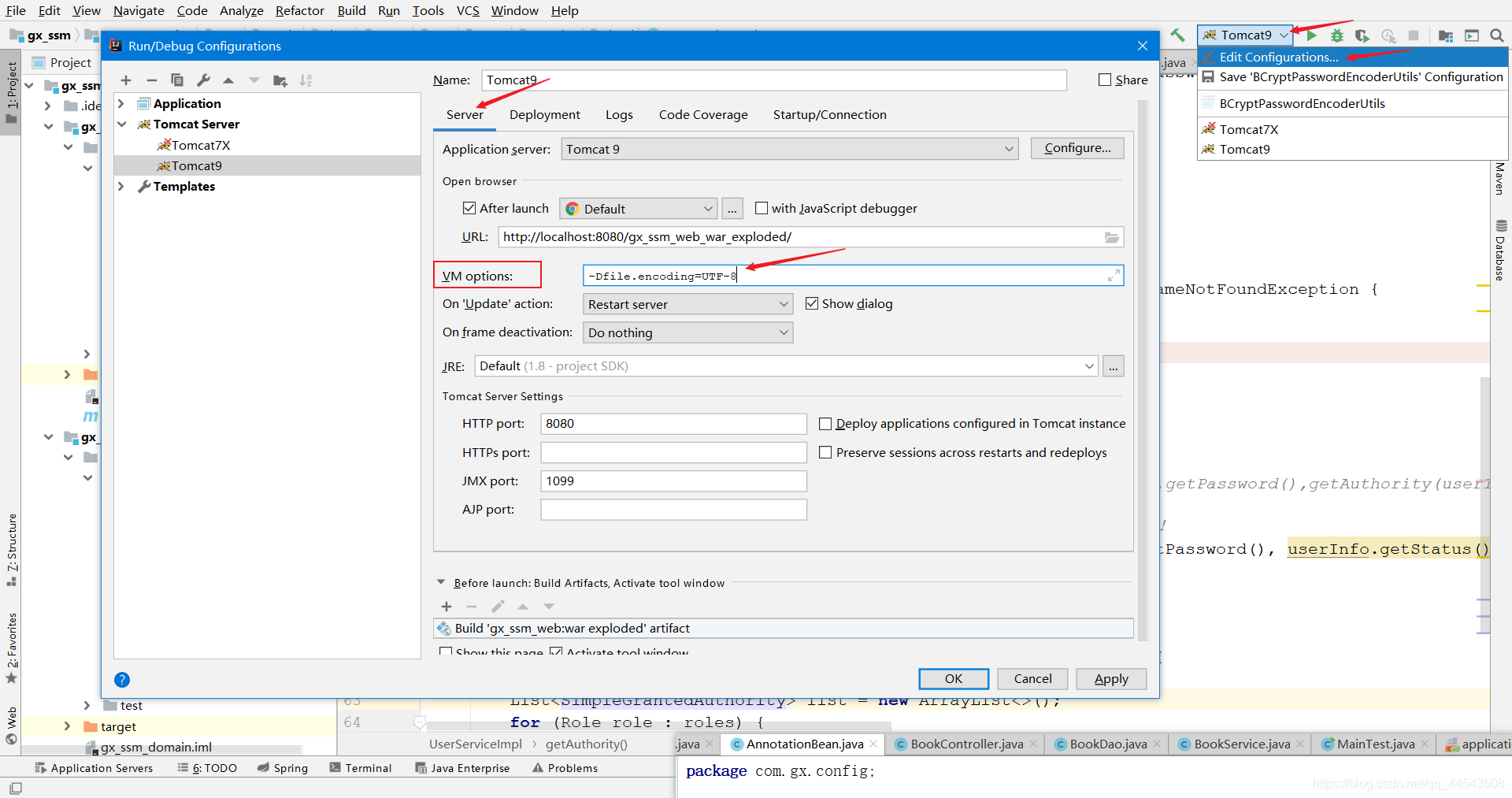
4、
到这里,如果以上招数都使遍了,还是不行?你要知道真相只有一个~
可能是你无意中点了右下角或者那里的编码,改了一下,或者就被idea记录到 encodings.xml 中,当你再次访问的时候,它就会用那种编码 这种情况我想可能只有idea开发者和idea开发者的妈妈知道了,解决方法就是打开项目目录下的.idea的文件夹,里面有个 encodings.xml 的文件,打开 encodings.xml 然后除了 UTF-8 的都删了就ojbk了,具体操作如下:
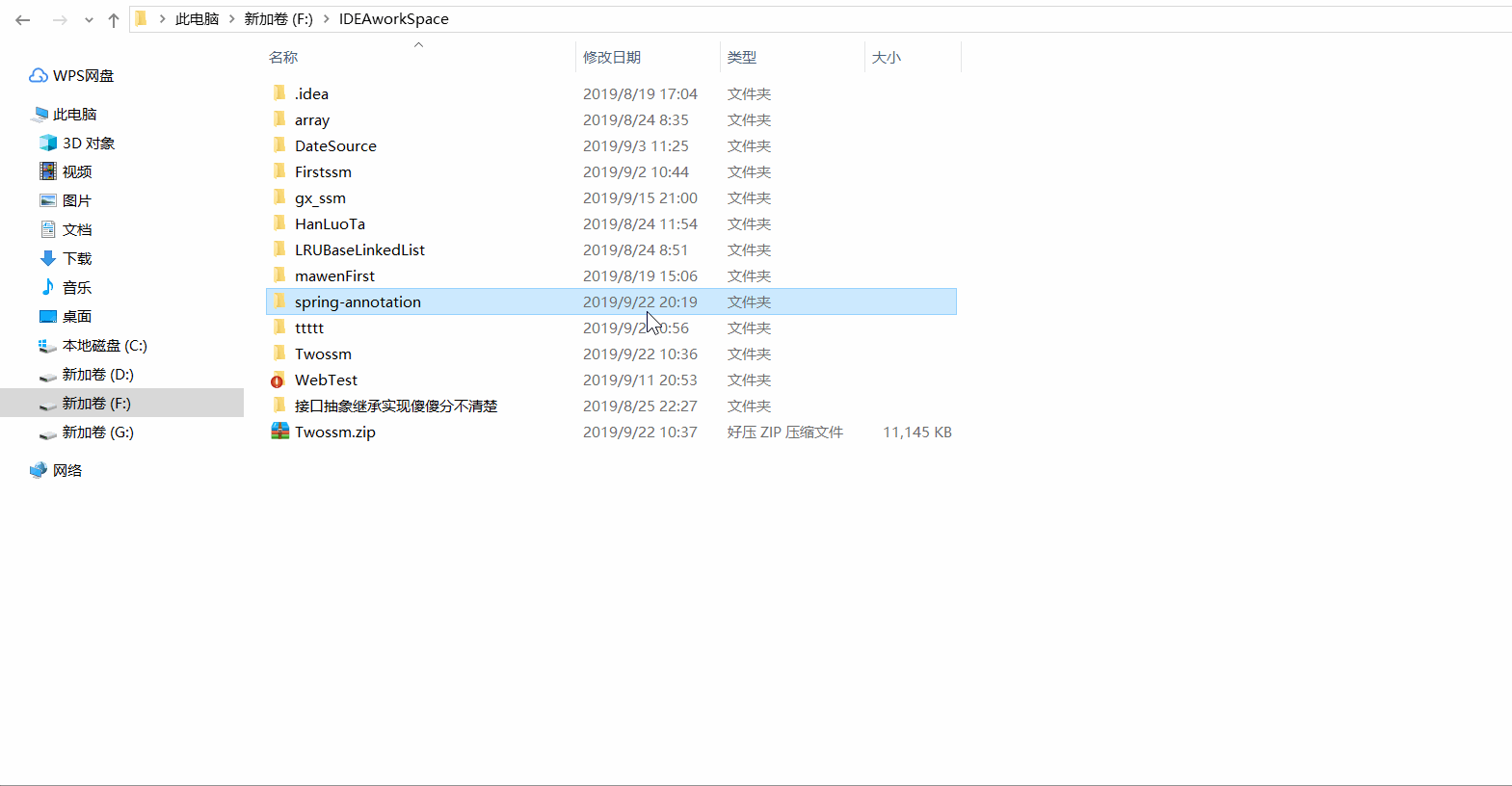
5、
最重要的一步就是重启idea,是的关掉所以idea窗口,重启!!!
最后,博主我就是使用到最后一步才成功的,当然这个是个别情况,我就是不小心点导入项目编码不一致从而点到编码跟换之后就乱码的,花了一上午解决,最终解决效果如下
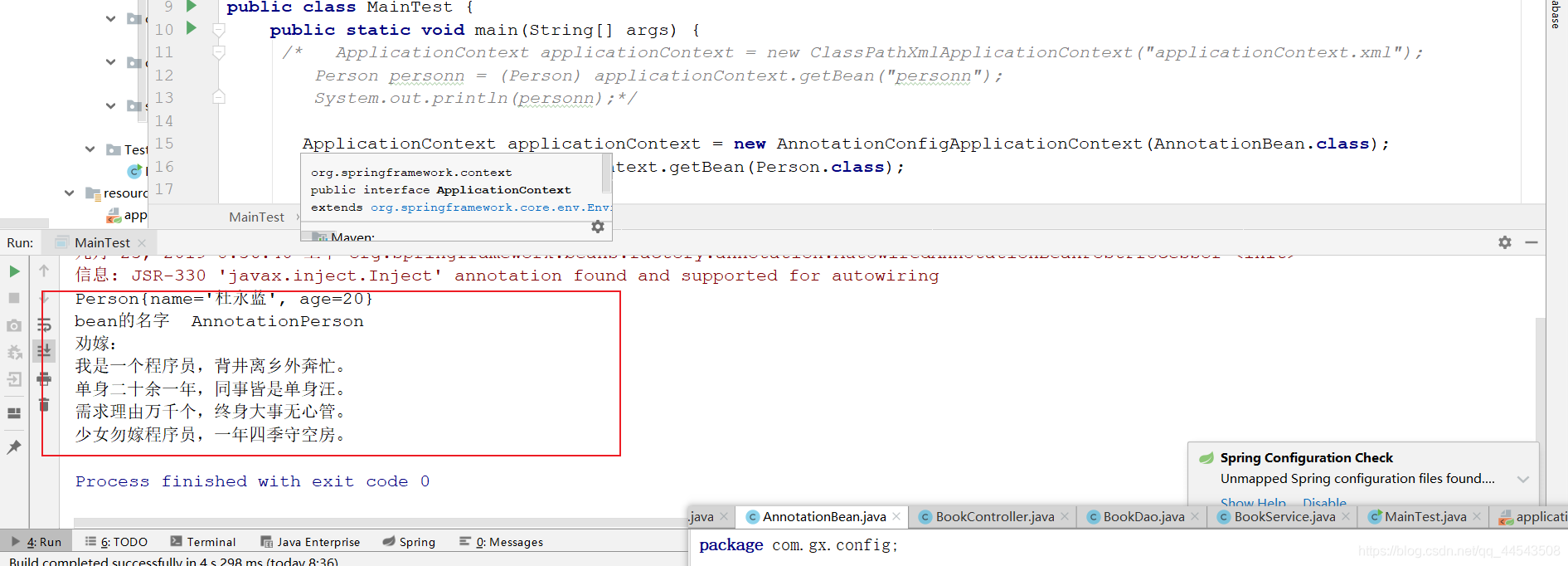
啥说不说了,开心!!!如果你也解决了的话就帮忙点个赞吧,谢谢~
如果本文对你有一点点帮助,那么请点个赞呗,谢谢~
最后,若有不足或者不正之处,欢迎指正批评,感激不尽!如果有疑问欢迎留言,绝对第一时间回复!
欢迎各位关注我的公众号,一起探讨技术,向往技术,追求技术,说好了来了就是盆友喔...






【推荐】国内首个AI IDE,深度理解中文开发场景,立即下载体验Trae
【推荐】编程新体验,更懂你的AI,立即体验豆包MarsCode编程助手
【推荐】抖音旗下AI助手豆包,你的智能百科全书,全免费不限次数
【推荐】轻量又高性能的 SSH 工具 IShell:AI 加持,快人一步
· 如何编写易于单元测试的代码
· 10年+ .NET Coder 心语,封装的思维:从隐藏、稳定开始理解其本质意义
· .NET Core 中如何实现缓存的预热?
· 从 HTTP 原因短语缺失研究 HTTP/2 和 HTTP/3 的设计差异
· AI与.NET技术实操系列:向量存储与相似性搜索在 .NET 中的实现
· 周边上新:园子的第一款马克杯温暖上架
· Open-Sora 2.0 重磅开源!
· 分享 3 个 .NET 开源的文件压缩处理库,助力快速实现文件压缩解压功能!
· Ollama——大语言模型本地部署的极速利器
· DeepSeek如何颠覆传统软件测试?测试工程师会被淘汰吗?